[BIOS] 設定開機順序 光碟機開機
BIOS大致上 分為兩種介面
第一種
第二種
第一步:讓電腦重開機,在開機時通常會有嗶一聲,在嗶一聲之後出現的第一個畫面(還沒進Windows之前)一直按鍵盤上的「Del」鍵,準備進入BIOS設定頁面。 (通常都是Del鍵,若你的主機板比較特殊,則可能是F7或其他按鍵)
第二步:進入BIOS設定頁面後,可以用鍵盤上的↑↓按鍵來移動反光棒,將反光棒移動到「Advanced BIOS Features」之後,再按一下「Enter」。
第三步:接 著移動到「1st Boot Device」處,用鍵盤上的「Page Up」或「Page Down」按鍵將原本的設定值切換成「CDROM」,表示要以光碟機中的開機光碟片來啟動電腦。
第四步:設定完後,按一下「ESC」按鍵,跳出設定頁面,在將反光棒移動到「Save & Exit Setup」再按下「Enter」,儲存剛剛的設定值。
有任何疑問歡迎留言
By 艾摩杰~
第一種
當電腦開機、出現第一個畫面時,請依照畫面中的指示按一下鍵盤上的〔DEL〕鍵,進入BIOS設定畫面。
接著選BOOT - Boot
Device Priority
找到「1st
Boot Device」這項目,按一下〔Enter〕鍵開啟設定視窗,此時請用鍵盤上下鍵↑、↓選取「CDROM:XXXXX」這項目(每台光碟機的名稱都會不同,只要確認是CDROM即可),然後再按一下〔Enter〕。
接著按一次ESC就會跳到上一層選單, 選取「Exit」這個選單,選擇「Exit & Save
Changes」按一下〔Enter〕鍵,然後再按〔OK〕。
第二種
第一步:讓電腦重開機,在開機時通常會有嗶一聲,在嗶一聲之後出現的第一個畫面(還沒進Windows之前)一直按鍵盤上的「Del」鍵,準備進入BIOS設定頁面。 (通常都是Del鍵,若你的主機板比較特殊,則可能是F7或其他按鍵)
第二步:進入BIOS設定頁面後,可以用鍵盤上的↑↓按鍵來移動反光棒,將反光棒移動到「Advanced BIOS Features」之後,再按一下「Enter」。
第三步:接 著移動到「1st Boot Device」處,用鍵盤上的「Page Up」或「Page Down」按鍵將原本的設定值切換成「CDROM」,表示要以光碟機中的開機光碟片來啟動電腦。
第四步:設定完後,按一下「ESC」按鍵,跳出設定頁面,在將反光棒移動到「Save & Exit Setup」再按下「Enter」,儲存剛剛的設定值。
有任何疑問歡迎留言
By 艾摩杰~
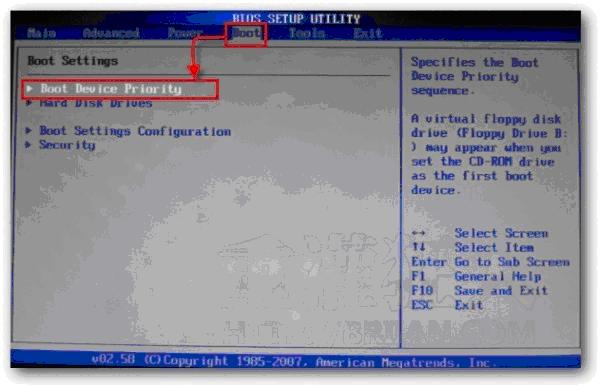







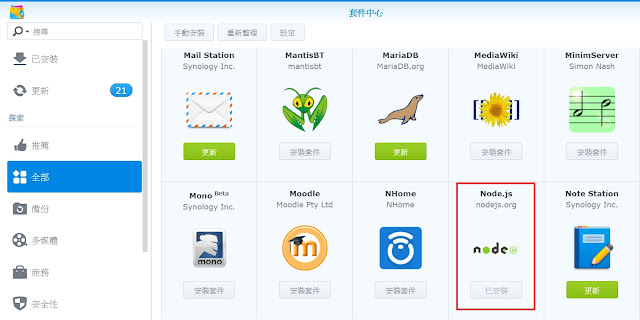
留言
張貼留言